Розуміння суті перезавантаження: чому це не просто кнопка
Уявіть свій комп’ютер як невтомного мандрівника, що несе важкий рюкзак спогадів і завдань. З часом цей рюкзак стає переповненим, і ось уже крок уповільнюється, а шлях заплутується. Перезавантаження – це той момент перепочинку, коли все скидається, рюкзак порожніє, і мандрівник вирушає далі з новими силами. Це не просто технічний трюк, а справжній рестарт для системи, що очищає тимчасові файли, звільняє оперативну пам’ять і застосовує оновлення. Без нього ваш ПК може почати гальмувати, як стара машина на слизькій дорозі.
Для початківців це здається банальним, але просунуті користувачі знають: правильне перезавантаження може врятувати від збоїв, вірусів чи навіть апаратних проблем. Воно активує свіжі процеси, закриває приховані помилки і повертає стабільність. А в світі, де комп’ютери працюють цілодобово, такий рестарт стає рятівним колом у морі цифрового хаосу.
💡 Пам’ятайте: регулярне перезавантаження подовжує життя вашому пристрою, зменшуючи навантаження на апаратну частину.
Тепер перейдемо до деталей, бо кожен комп’ютер – унікальний, як відбиток пальця, і вимагає свого підходу залежно від операційної системи чи ситуації.
Стандартні методи перезавантаження в Windows: від простого кліку до хитрих комбінацій
Windows – це як дружній сусід, що завжди пропонує кілька шляхів до однієї мети. Якщо ваш комп’ютер на цій ОС, перезавантаження стане легкою прогулянкою. Почніть з базового: меню “Пуск” ховає в собі магію рестарту. Але якщо миша відмовляється слухатися, клавіатура стане вашим вірним союзником, ніби меч у руках лицаря.
Для просунутих: ці методи працюють на всіх версіях від Windows 10 до 11, але з нюансами в інтерфейсі. Уявіть, як система зітхає з полегшенням, скидаючи накопичений тягар. А тепер – крок за кроком, щоб ви відчули себе майстром.
Через меню “Пуск”: найпростіший і найбезпечніший шлях
Клікніть на іконку Windows у лівому нижньому куті – і ось ви в серці системи. Оберіть “Живлення”, а потім “Перезавантажити”. Це м’який рестарт, що дає шанс зберегти дані, ніби лагідний дощ, що освіжає землю без шкоди. Для ноутбуків це ідеально, бо уникає різких стрибків напруги.
Якщо екран замерз, натисніть Win + X – це викличе контекстне меню, де ховається опція перезавантаження. Простота тут – ключ до успіху, і це працює навіть на старих ПК з мінімальними ресурсами.
- Натисніть кнопку “Пуск” або клавішу Win на клавіатурі – це відкриє меню, ніби двері в інший світ можливостей.
- Перейдіть до розділу “Живлення” за допомогою стрілок, якщо миша не працює, і оберіть “Перезавантажити” – система почне закривати програми акуратно, зберігаючи ваші зусилля.
- Зачекайте 10-30 секунд: комп’ютер вимкнеться і запуститься заново, ніби прокидаючись від солодкого сну.
- Для просунутих: додайте параметр /r в ярлик, щоб автоматизувати процес – це як поставити будильник для рестарту.
Цей метод ідеальний для щоденного використання, бо мінімізує ризики втрати даних. Але якщо система зависла, як лід на річці взимку, переходьте до жорсткіших варіантів.
Клавіатурні комбінації: коли миша зраджує, а час тисне
Alt + F4 – це класика, ніби стара добра пісня, що завжди виручає. Закрийте всі вікна, натисніть цю комбінацію на робочому столі, і оберіть “Перезавантажити”. Воно діє миттєво, але з емоційним відтінком: система прощається з процесами лагідно.
Ctrl + Alt + Del – легендарна трійка, що викликає диспетчер завдань. Звідти до рестарту – один клік. Для ноутбуків це рятівне коло, коли екран не реагує, ніби маяк у тумані. Пам’ятайте, це працює на Windows 11, але в старіших версіях може відкрити інше меню.
- Alt + F4: Закриває активні програми по черзі, а на робочому столі пропонує меню живлення – детально, з опціями для збереження роботи.
- Ctrl + Alt + Del: Відкриває екран безпеки, де можна обрати “Завершити сеанс” або перейти до диспетчера – корисно для діагностики, бо показує, що саме гальмує систему.
- Win + L: Не перезавантажує, але блокує сеанс, дозволяючи потім рестарт – для безпеки в офісі.
Ці комбінації – як швидка допомога: ефективні, але вимагають практики. Для просунутих: комбінуйте з PowerShell для скриптів, що автоматизують рестарт за розкладом.
Через командний рядок: для тих, хто любить код і контроль
Відкрийте CMD від імені адміністратора – це як увійти в таємну кімнату. Введіть “shutdown /r /t 0” – і комп’ютер перезавантажиться миттєво, ніби за наказом чарівника. /r означає рестарт, /t 0 – без затримки. Це потужний інструмент для серверів, де графічний інтерфейс відсутній.
Для емоційного акценту: уявіть, як код пронизує систему, очищаючи кожен байт. Але будьте обережні – без збереження даних це може стати болісним прощанням з файлами.
| Метод | Переваги | Недоліки | Підходить для |
|---|---|---|---|
| Меню “Пуск” | Безпечний, зберігає дані | Вимагає миші | Щоденне використання |
| Alt + F4 | Швидкий, клавіатурний | Закриває програми | Коли миша не працює |
| Командний рядок | Автоматизований, потужний | Ризик втрати даних | Сервери, просунуті користувачі |
Джерело: сайт Microsoft.
Ця таблиця показує, як обрати метод залежно від ситуації – ніби меню в ресторані, де кожен пункт має свій смак.
Перезавантаження на macOS: елегантність Apple у кожному рестарті
Mac – це як вишуканий танцюрист: граціозний і точний. Перезавантаження тут – не груба сила, а витончений жест. Клікніть на яблуко вгорі, оберіть “Перезавантажити” – і система оновиться м’яко, ніби шелест листя на вітрі. Для просунутих: використовуйте Terminal з командою “sudo reboot”.
Якщо Mac замерз, утримуйте кнопку живлення – це жорсткий варіант, але ефективний, як холодний душ. На macOS Ventura чи Sonoma це працює бездоганно, з акцентом на безпеку даних.
- Меню Apple: Найлегший шлях, з опцією зберегти вікна – детально, для креативних задач.
- Command + Control + Power: Миттєвий рестарт без підтвердження – для екстрених випадків.
- Terminal: “sudo shutdown -r now” – з параметрами для затримки, ніби таймер бомби з зворотним відліком.
Ці кроки роблять macOS дружнім навіть для новачків, але просунуті оцінять глибину команд.
🚀 На macOS перезавантаження часто фіксує проблеми з Safari чи Adobe, повертаючи швидкість блискавки.
Linux: свобода і гнучкість у перезавантаженні для ентузіастів
Linux – це океан можливостей, де перезавантаження стає пригодою. Команда “reboot” в терміналі – базова, але потужна, ніби удар блискавки. Для Ubuntu чи Fedora використовуйте “sudo systemctl reboot” – це системний підхід, що враховує всі процеси.
Якщо графічний інтерфейс завис, Alt + SysRq + R-E-I-S-U-B – магічна послідовність, що реанімує систему крок за кроком. Це для просунутих, хто любить контроль, ніби пілот у кабіні літака.
- reboot: Проста команда для швидкого рестарту – детально, з опціями -f для форсування.
- shutdown -r now: З затримкою, щоб зберегти дані – корисно для серверів.
- Init 6: Класичний спосіб, що переходить на рівень запуску 6 – для старих дистрибутивів.
У Linux перезавантаження – це мистецтво, що вчить терпіння і розуміння системи. Для новачків: починайте з графічного меню в GNOME чи KDE.
Жорстке перезавантаження: коли все інше провалилося
Іноді комп’ютер замерзає, ніби в крижаній пастці. Тоді утримуйте кнопку живлення 5-10 секунд – це вимкне пристрій силоміць, а потім увімкніть знов. Але це як удар молотом: ефективно, але ризиковано, бо може пошкодити файли чи апаратну частину.
Для ноутбуків: вийміть батарею, якщо можливо, – це радикальний крок, ніби перезавантаження душі. Пам’ятайте про перевірку диска після такого – chkdsk в Windows чи fsck в Linux.
| Сценарій | Метод | Ризики |
|---|---|---|
| Замерз екран | Утримання кнопки | Втрата даних |
| Вірусний збій | Ctrl + Alt + Del | Незакриті процеси |
| Оновлення | Автоматичний рестарт | Перервані інсталяції |
Джерело: сайт Apple.
Ця таблиця допомагає зважити ризики – ніби ваги справедливості перед рішенням.
Автоматизація і планування: нехай комп’ютер сам дбає про себе
Уявіть, що ваш ПК перезавантажується вночі, ніби ельф, що прибирає будинок. В Windows використовуйте Планувальник завдань: створіть завдання з “shutdown /r”. Для macOS – cron jobs в Terminal. У Linux – crontab з @reboot.
Для просунутих: скрипти на Python чи Bash, що перевіряють навантаження перед рестартом. Це економить час і подовжує життя пристрою, ніби регулярні візити до лікаря.
- Відкрийте Планувальник: шукайте в пошуку Windows – це портал до автоматизації.
- Створіть завдання: оберіть “shutdown.exe /r /t 0” як дію, встановіть розклад – детально, з тригерами на час чи подію.
- Тестуйте: запустіть вручну, щоб побачити магію в дії.
Автоматизація робить життя легшим, особливо для серверів, де downtime – ворог.
Ризики і проблеми: що може піти не так і як уникнути
Перезавантаження – не панацея: часте жорстке вимкнення може пошкодити HDD, ніби постійні удари по тендітній вазі. У SSD це менш критично, але втрата даних – реальна загроза. Завжди зберігайте файли перед рестартом, ніби пакуючи валізу перед подорожжю.
Якщо комп’ютер не перезавантажується, перевірте апаратну частину: перегрів чи несправний блок живлення – як хвороба, що потребує діагностики. Для просунутих: використовуйте інструменти на кшталт Event Viewer в Windows для логів.
⚠️ Якщо рестарт не допомагає, зверніться до фахівця – це врятує від більших проблем.
- Втрата даних: Завжди зберігайте – це золоте правило.
- Апаратні збої: Перегрів – ворог №1, використовуйте охолодження.
- Програмні конфлікти: Оновлюйте драйвери після рестарту.
Розуміючи ризики, ви перетворюєте перезавантаження на інструмент, а не на лотерею. І пам’ятайте: в цифровому світі, як і в житті, перепочинок – ключ до гармонії.

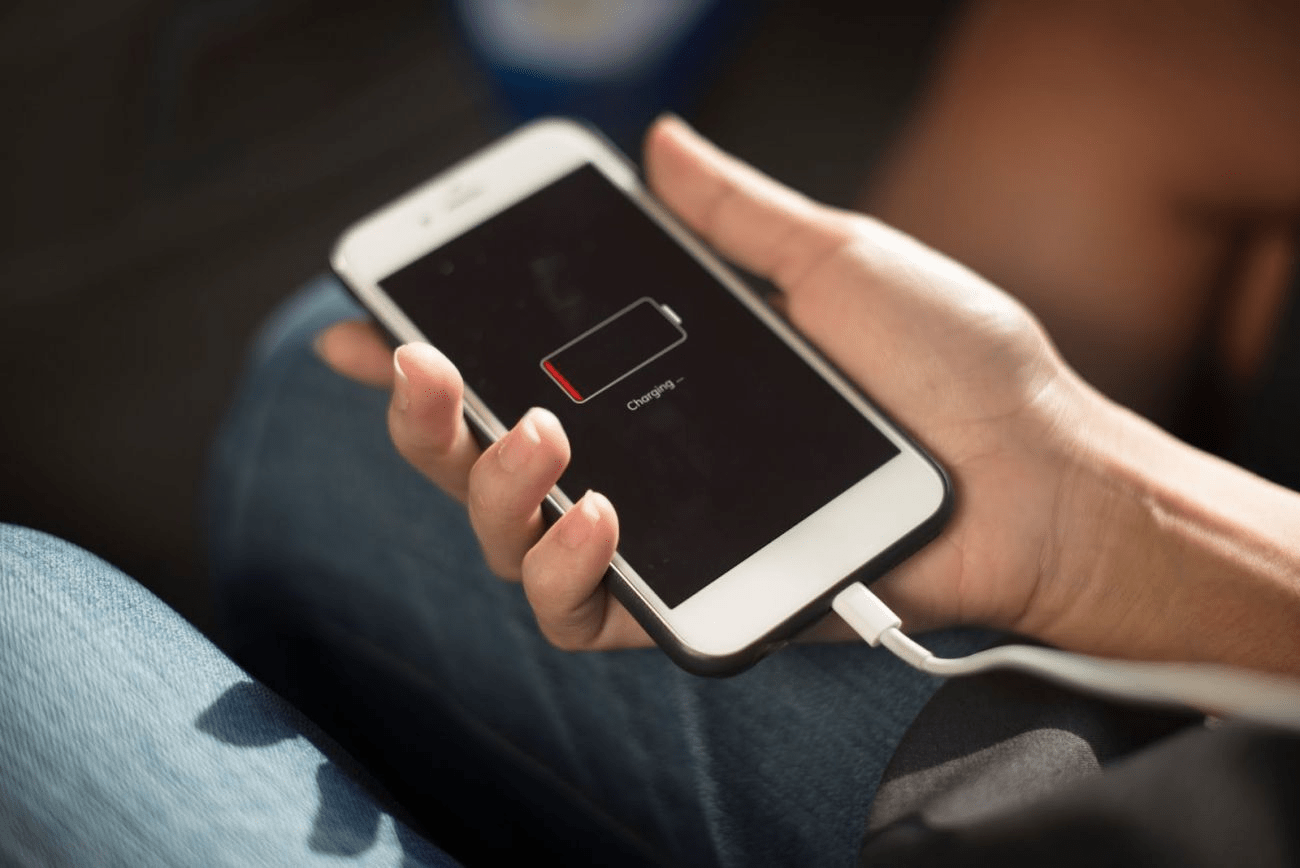


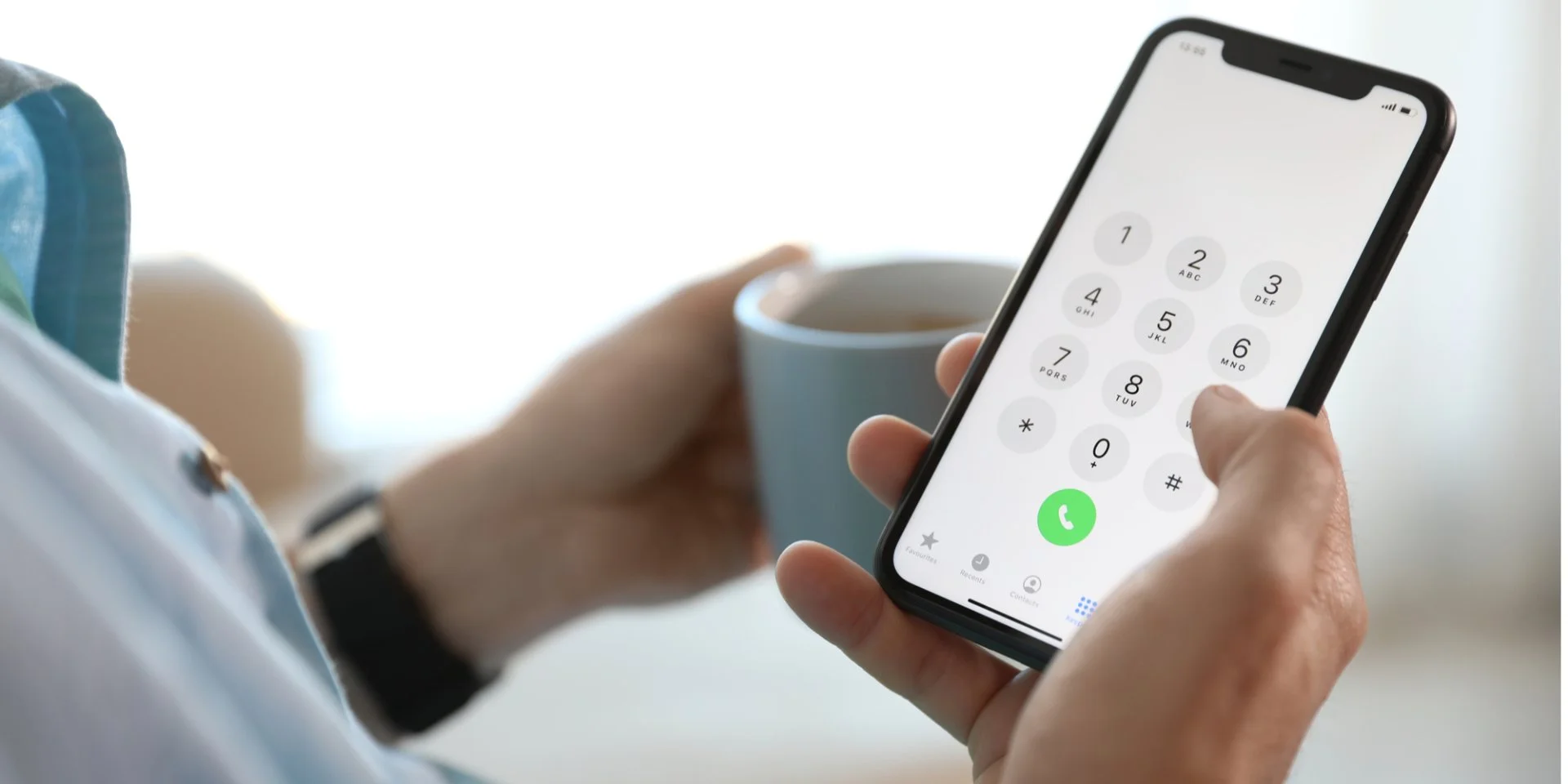
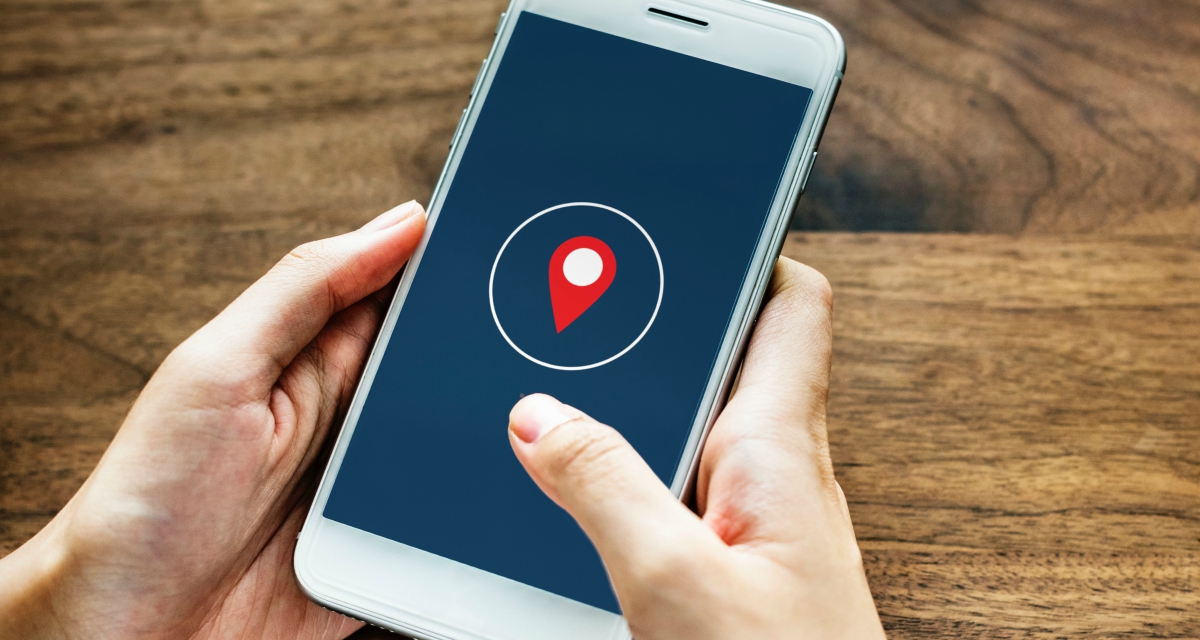









Залишити відповідь